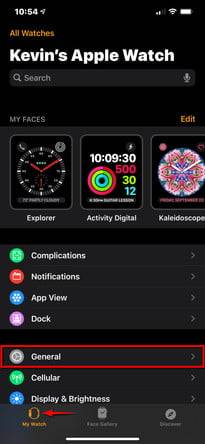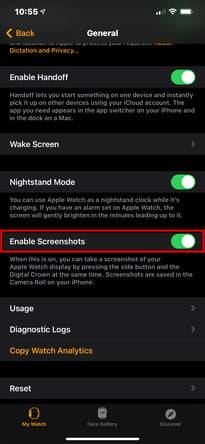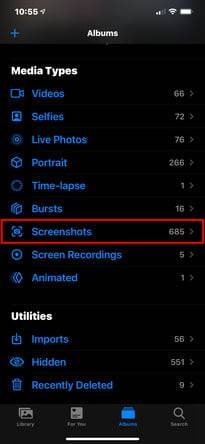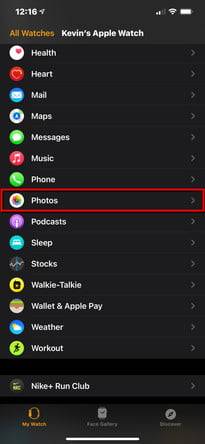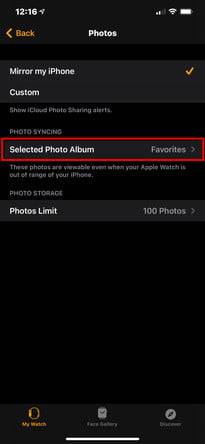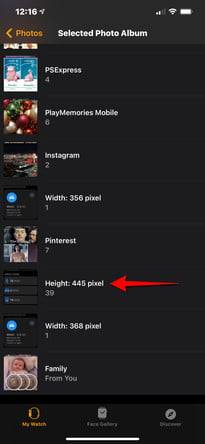如何在Apple Watch上截屏
首先,我们从iPhone开始,然后转到Apple Watch。这是做什么的:
步骤1:在iPhone上,点击打开Apple Watch应用。
步骤2:如果默认情况下未加载,请点击“我的手表”标签。
步骤3:在列表上点击General(常规)。
步骤4:向下滚动并点按“启用屏幕截图”旁边的开关,以启用此功能(绿色)。

步骤5:如上在Apple Watch上所示,用两根手指同时按下侧面按钮(左)和数字表冠(右)。
屏幕应该短暂闪烁白色,表明您刚刚拍摄了屏幕截图。
步骤6:返回iPhone,然后点击打开“照片”应用。
步骤7:点击屏幕底部列出的相册标签。
步骤8:向下滚动并点击Media Types(媒体类型)下列出的Screenshots组。
注意:屏幕快照也会与其他所有内容一起显示在“照片”应用程序的“库”选项卡中。
步骤9:点击以打开刚捕获的屏幕截图。现在,您可以根据需要编辑和共享屏幕截图。
如何在Apple Watch上查看屏幕截图
为此,您需要首先从iPhone的“照片”应用程序同步相册。这是如何做:
步骤1:在iPhone上,点击打开Apple Watch应用。
步骤2:如果默认情况下未加载,请点击“我的手表”标签。
第3步:向下滚动并点击照片。
第4步:点击所选照片相册中列出的照片同步功能。
步骤5:点按“最近”,因为您不会看到专用的“屏幕截图”相册。
或者,您应该看到一个选项来选择包含特定宽度图像的相册。例如,可以在列表中的“高度:445像素”选项中找到Apple Watch 3的屏幕截图。如果您不想浏览“最近”文件夹中的所有图片,请点击该选项。
步骤6:在Apple Watch上,按Digital Crown(数字王冠)以加载应用程序屏幕,然后点击以打开Photos(应用程序)应用程序。
未经允许不得转载:表盘吧 » 如何在Apple Watch上截屏